LR创建场景文档.docx
《LR创建场景文档.docx》由会员分享,可在线阅读,更多相关《LR创建场景文档.docx(18页珍藏版)》请在冰豆网上搜索。
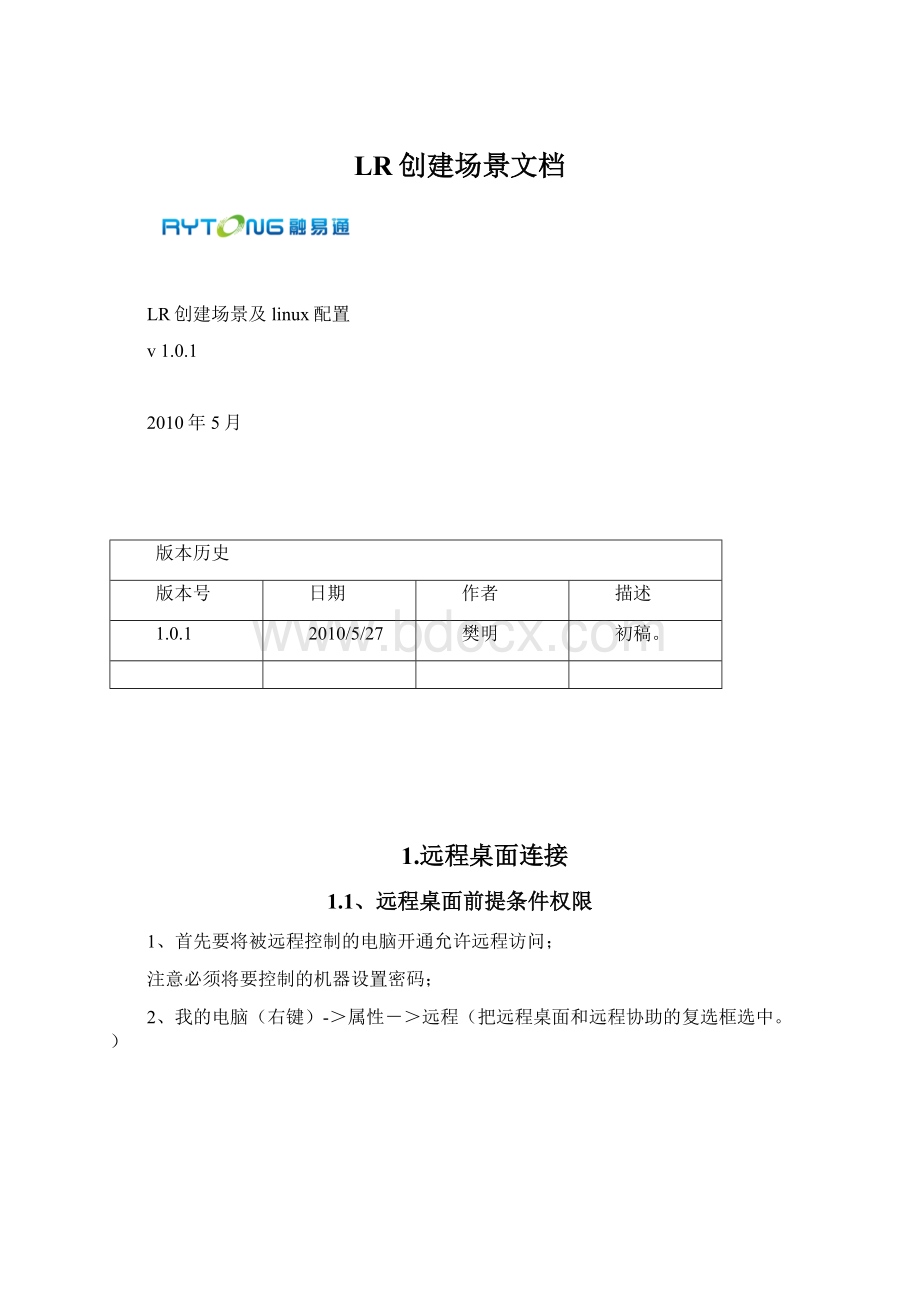
LR创建场景文档
LR创建场景及linux配置
v1.0.1
2010年5月
版本历史
版本号
日期
作者
描述
1.0.1
2010/5/27
樊明
初稿。
1.远程桌面连接
1.1、远程桌面前提条件权限
1、首先要将被远程控制的电脑开通允许远程访问;
注意必须将要控制的机器设置密码;
2、我的电脑(右键)->属性->远程(把远程桌面和远程协助的复选框选中。
)
图
(1)设置远程连接权限界面
1.2、在本地连接远程桌面
在本机开始—>程序->附件(远程桌面连接)在计算机输入框中输入要连接的计算机IP。
点击连接
图
(2)输入IP地址界面
1.3、登陆远程电脑系统
输入用户名:
administrator密码:
rytong4321
图(3)输入用户名密码界面
2.远程操作LR性能测试
2.1、启动Loadrunner
在开始->程序->Loadrunner启动:
Loadrunner
图(4)启动Loadrunner
2.2、启动完成后的主界面
点击create/EditScripts在File->Open选择支付脚本再打开
图(5)Loadrunner打开主界面
3.打开已写好的Loadrunner脚本
3.1、怎样打开Loadrunner脚本
在图(6)打开脚本界面中点击文件->打开弹出图(7)选择脚本界面。
查找到脚本放的路径后选择脚本点击打开
图(6)打开脚本界面
注意:
脚本存放的目录必须是英文目录,因为我们使用的lr是英文版本的,如果存放在中文目录下,尤其是在执行场景时,会造成产生的error打不开;
图(7)选择脚本界面
3.2、确定脚本中EWP服务器地址
打开脚本后在Vuser_init中,查看确定EWP服务器的地址,如图(8)查看EWP服务器界面。
图(8)查看EWP服务器地址界面
3.3、查看脚本是否有错及错误原因
在创建场景之前,需要执行脚本。
看脚本是否访问正确
脚本在没有出错的情况下就可以进行创建场景了。
如果有错,查询日志。
如果没有错就可以进行。
如图(9)查看错误日志界面
图(9)查看错误日志界面
4、创建场景
4.1、打开场景
在脚本没有出现错误的情况下点击Tools->createcontrollerscenario…弹出对话框如图(10)创建场景。
图(10)创建场景
4.2、设置并发用户数
在NumberofVusers输入具体需要测试多少个用户的数据。
根据需求来定如图(11)设置并发用户数,这个用户数的设置有2个地方;
图(11)设置并发用户数
可以更改负载机器的地址,场景的名字,和场景要保存的地址
点击OK
5、场景设置
5.1、场景设置主界面
点击图11的OK弹出场景设置界面。
如图(12)场景设置
图(12)场景设置
5.2、设置用户加载模式
双击StartVusers弹出图(13)设置加载用户模式,看情况输入每秒加载的人数,也可以设置首次全部加载。
图(13)设置加载用户模式
5.3、设置场景运行时间
双击Duration弹出图(14)设置场景运行时间
图(14)设置场景运行时间
5.4、设置虚拟用户停止模式
双击StopVusers弹出图(15)设置虚拟用户停止模式。
图(15)设置虚拟用户停止模式
5.5配置虚拟用户脚本
5.6、执行场景
设置完成后,点击Run如图(16)执行场景
图(16)执行场景
开始执行场景点击
开始执行。
6、场景注意事项:
执行场景需要查看注意事项:
6.1、事务响应时间
显示负载测试期间每秒内执行事务所需的平均时间。
Color
Scale
Measurement
Graph'sMin.
Graph'sAve.
Graph'sMax.
Graph'sMedian
Graph'sSD
1
Action_Transaction
47.431
49.476
51.952
49.663
1.201
1
vuser_end_Transaction
0.0
0.0
0.0
0.0
0.0
1
vuser_init_Transaction
0.0
0.0
0.0
0.0
0.0
6.2、吞吐量
显示负载测试期间Web服务器上的吞吐量(字节)。
吞吐量表示在任何指定秒内Vuser从服务器接收到的数据量
Color
Scale
Measurement
GraphMin.
Ave.
GraphMax.
GraphMedian
GraphSD
1
Throughput
266.25
342.336
399.375
310.625
45.659
6.3、每秒点击率
显示负载测试期间每秒内Vuser在Web服务器上点击的次数
Color
Scale
Measurement
GraphMin.
Ave.
GraphMax.
GraphMedian
GraphSD
1
Hits
0.938
1.205
1.406
1.102
0.158
6.4、Windows资源/Unix资源
Color
Scale
Measurement
Graph'sMin.
Graph'sAve.
Graph'sMax.
Graph'sMedian
std
last
▮
1
%ProcessorTime
1.432
9.091
25.391
192.168.6.2
8.545
4.948
▮
1
%InterruptTime
0.000
0.043
0.391
192.168.6.2
0.106
0.000
▮
1
%rivilegedTime
0.000
0.106
0.911
192.168.6.2
0.214
0.000
▮
1
%UserTime
1.432
9.091
25.391
192.168.6.2
8.536
4.948
▮
1
PageFaults/sec
31.523
161.674
644.771
192.168.6.2
141.268
78.001
▮
1
AvailableBytes
3405389824.000
3406003983.000
3406430208.000
192.168.6.2
305069.020
3406413824.000
▮
1
BytesTotal/sec
6139.952
28194039
254193.93
192.168.6.2
56060.604
10916.108
▮
1
ProcessorQueueLength
0.000
0.000
1.000
192.168.6.2
0.000
0.000
7、Windows资源监控
添加Windows资源监控WindowsResources点击右键,点击Add
添加需要监控的服务器的IP地址
3、点击OK,需要监控的内如添加如下,按需求添加需要监控的内容
添加Unix资源监控和Windows资源监控一样在这里就不一一介绍了。
8、Unix服务器监控前配置
一、监控linux
1准备工作
可以通过两种方法验证服务器上是否配置了rstatd守护程序:
①使用rup命令,它用于报告计算机的各种统计信息,其中就包括rstatd的配置信息。
使用命令rup10.130.61.203,此处10.130.61.203是要监视的linux/Unix服务器的Ip,如果该命令返回相关的统计信息。
则表示已经配置并且激活了rstatd守护进程;若未返回有意义的统计信息,或者出现一条错误报告,则表示rstatd守护进程尚未被配置或有问题。
②使用find命令
#find/-namerpc.rstatd,该命令用于查找系统中是否存在rpc.rstatd文件,如果没有,说明系统没有安装rstatd守护程序。
如果服务器上没有安装rstatd程序(一般来说LINUX都没有安装),需要下载一个包才有这个服务,包名字是rpc.rstatd-4.0.1.tar.gz.这是一个源码,需要编译,下载并安装rstatd(可以在
下载后,开始安装,安装步骤如下:
tar-xzvf rpc.rstatd-4.0.1.tar.gz
cd rpc.rstatd-4.0.1/
./configure —配置操作
make—进行编译
makeinstall—开始安装
rpc.rstatd—启动rstatd进程
2)安装完成后配置rstatd目标守护进程xinetd,它的主配置文件是/etc/xinetd.conf,它里面内容是一些如下的基本信息:
#
#xinetd.conf
#
#Copyright(c)1998-2001SuSEGmbHNuernberg,Germany.
#Copyright(c)2002SuSELinuxAG,Nuernberg,Germany.
#
defaults
{
log_type =FILE/var/log/xinetd.log
log_on_success =HOSTEXITDURATION
log_on_failure =HOSTATTEMPT
# only_from =localhost
instances =30
cps =5010
#
#Thespecificationofaninterfaceisinteresting,ifweareonafirewall.
#Forexample,ifyouonlywanttoprovideservicesfromaninternal
#networkinterface,youmayspecifyyourinternalinterfacesIP-Address.
#
# interface =127.0.0.1
}
includedir/etc/xinetd.d
我们这里需要修改的是/etc/xinetd.d/下的三个conf文件rlogin,rsh,rexec这三个配置文件,打这三个文件里的disable=yes都改成disable=no(disabled用在默认的{}中禁止服务)或是把#default:
off都设置成on这个的意思就是在xinetd启动的时候默认都启动上面的三个服务!
说明:
我自己在配置时,没有disable=yes这项,我就将#default:
off改为:
default:
on,重启后(cd/etc/init.d/ ./xinetdrestart)通过netstat-an|grep514查看,没有返回。
然后,我就手动在三个文件中最后一行加入disable=no,再重启xinetd,再使用netstat-an|grep514查看,得到tcp000.0.0.0:
5140.0.0.0:
*LISTEN结果,表明rsh服务器已经启动。
只要保证Linux机器上的进程里有rstatd和xinetd这二个服务就可以用LR去监视了
两点小的技巧:
①检查是否启动:
rshserver监听的TCP是514。
[root@mg04root]#netstat-an|grep514
tcp000.0.0.0:
5140.0.0.0:
*LISTEN
如果能看到514在监听说明rsh服务器已经启动。
②检查是否启动:
rstatd
输入命令:
rpcinfo-p
如果能看到类似如下信息:
程序版本协议端口
1000015udp937 rstatd
1000014udp937 rstatd
1000013udp937 rstatd
1000012udp937 rstatd
1000011udp937 rstatd
那就说明rstatd服务启动了,(当然这里也可以用psax代替)
③重起xinetd方法:
在suselinux如下操作:
cd/etc/init.d/
./xinetdrestart
看到网上有的地方说使用如下命令:
#servicexinetdreload
#/sbin/servicexinetdrstart
不知道是在什么系统用的。
④安装rsh,和rsh-server两个服务包方法
a.卸载rsh
#rpm–qrsh----------查看版本号
#rpm-e版本号---------卸载该版本。
b.安装
#rpm–ivhrsh-0.17-14.i386.rpmrsh-server-0.17-14.i386.rpm
⑤在启动rpc.rstatd时,会报错“Cannotregisterservice:
RPC:
Unabletoreceive;errno=Ctionrefused”。
解决方法如下:
#/etc/init.d./portmapstart
#/etc/init.d./nfsstart
然后再次启动rpc.rstatd就好了。
最后,在controller中,将UNIXresources拖放到右边窗口里面,右击鼠标选择AddMeasurements,添加被监控linux的IP地址,然后选择需要监控的指标就可以了。
二、监控UNIX
lr监控UNIX,UNIX先启动一rstatd服务
以下是在IBMAIX系统中启动rstatd服务的方法:
1、 使用telnet以root用户的身份登录入AIX系统
2、 在命令行提示符下输入:
vi/etc/inetd.conf
3、 查找rstatd,找到
#rstatdsunrpc_udp udp waitroot/usr/sbin/rpc.rstatdrstatd1000011-3
4、将#去掉
5、:
wq保存修改结果
6、命令提示符下输入:
refresh–sinetd重新启动服务。
这样使用loadrunner就可以监视AIX系统的性能情况了。
注:
在HPUNIX系统上编辑完inetd.conf后,重启inetd服务需要输入inetd-c
UNIX上也可以用rup命令查看rstatd程序是否被配置并激活
若rstatd程序已经运行,重启时,先查看进程ps-ef|grepinet,然后杀掉进程,再refresh–sinetd进行重启。
三、在LR的Controll里面UnixResource出现了就可以添加Unix计数器了
9、导出报告
1、场景执行完成后点击:
打开Analysis。
2、使用Reports,导出格式为.HTML和word